CMake安装教程[TZZ]
来源:网络收集 点击: 时间:2024-07-22打开Web浏览器,然后进入百度并搜索“cmake”。在返回的搜索列表中找到“CMake的官网”并将其打开;
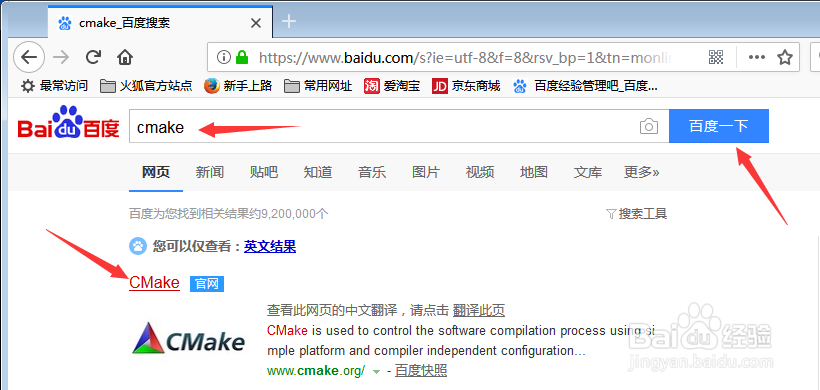 2/11
2/11打开CMake官网之后,点击导航栏中的“Download”链接进入下载页面;
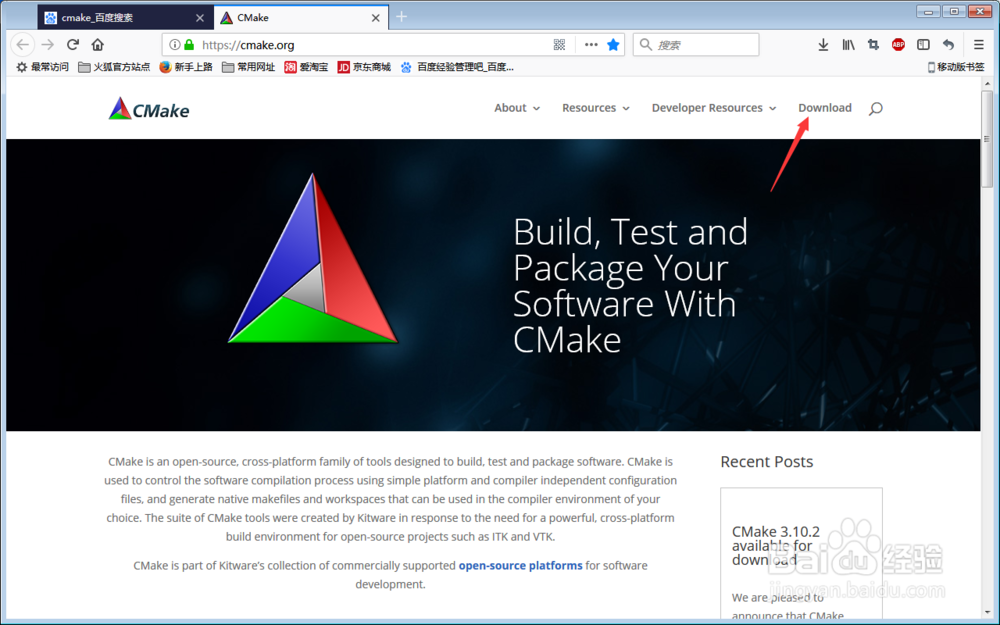 3/11
3/11在“下载页面”的二进制分发版本中,找到与你的系统匹配的安装包程序并点击下载;
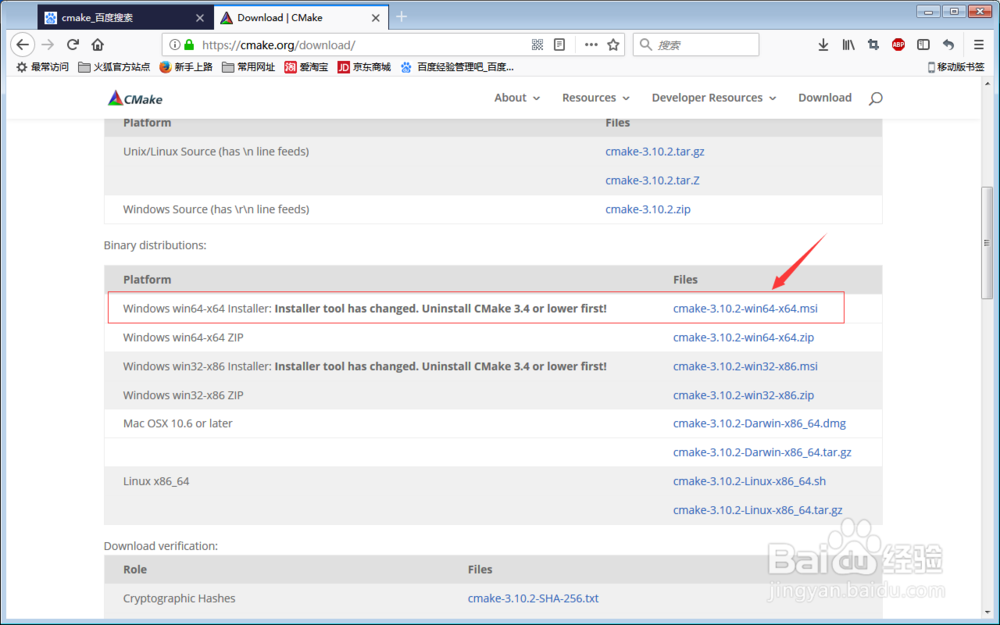 4/11
4/11最新版的CMake安装包下载完毕后,双击启动它开始安装。在弹出的“CMake欢迎界面”中,点击“Next按钮”进入下一步;
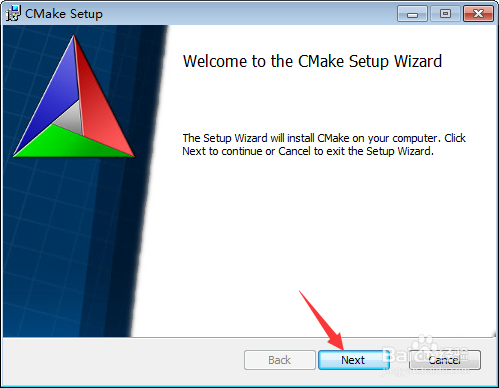 5/11
5/11在出现的“终端用户许可证界面”中,勾选“接受许可证…”,然后点击“Next按钮”进入下一步;
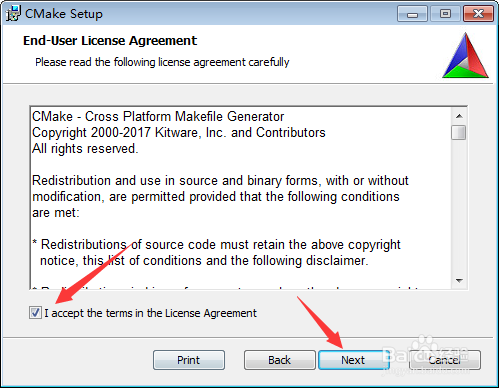 6/11
6/11在出现的“安装选项界面”中,选择“将CMake添加到所有用户的系统PATH变量中”,然后勾选“创建CMake桌面图标”并点击“Next按钮”进入下一步;
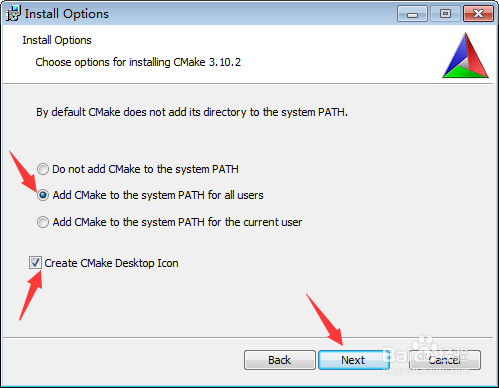 7/11
7/11在出现的“安装目录界面”中,可以点击“Change按钮”选择CMake的安装位置。设置完毕后,点击“Next按钮”进入下一步;
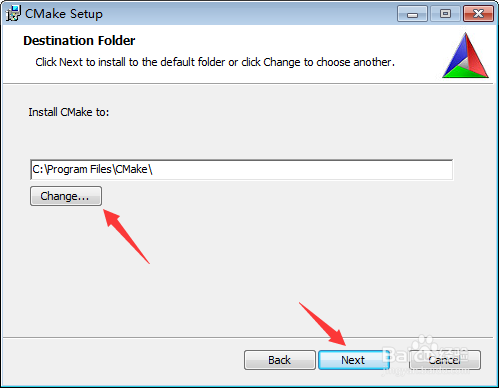 8/11
8/11在出现的“准备安装CMake界面”中,点击“Install按钮”开始安装。安装开始后,耐心等待它完成安装;
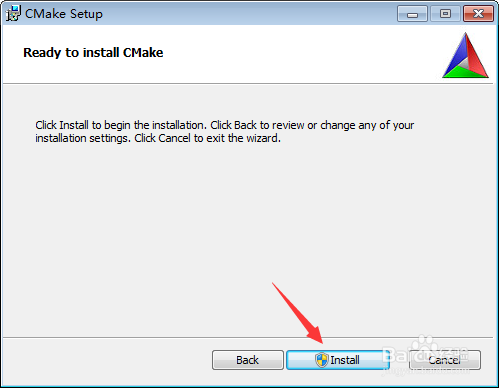
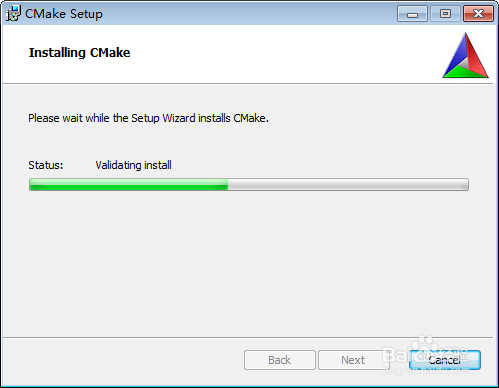 9/11
9/11在出现的“完成CMake安装向导界面”中,点击“Finish按钮”完成安装;
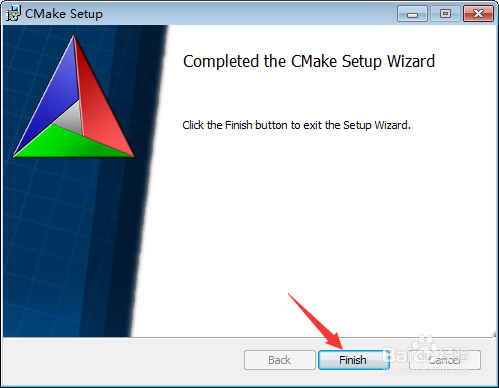 10/11
10/11CMake安装完毕后,双击桌面上的“CMake图标”将其打开。通过CMake GUI界面可以设置CMake项目的配置和生成任务;
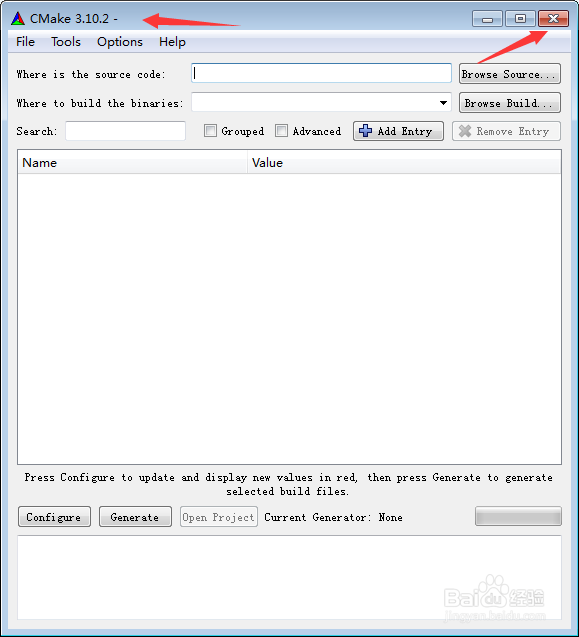 11/11
11/11CMake安装就介绍到这里了。之后编译CMake项目的文章中将会涉及CMake的使用,敬请期待!
CMAKETZZJSTZZLM版权声明:
1、本文系转载,版权归原作者所有,旨在传递信息,不代表看本站的观点和立场。
2、本站仅提供信息发布平台,不承担相关法律责任。
3、若侵犯您的版权或隐私,请联系本站管理员删除。
4、文章链接:http://www.1haoku.cn/art_986401.html
 订阅
订阅